Раздел: Документация
0 ... 8 9 10 11 12 13 14 ... 426 Загрузка содержимого из Интернета с помощью Интернет-модуля DesignCenter Вкладка центра управления "Интернет-модуль центра управления" предоставляет доступ к таким элементам содержимого, как блоки, библиотеки компонентов, каталоги производителей и Интернет-каталоги. Вкладка центра управления "Интернет-модуль" предоставляет доступ к таким элементам содержимого, как блоки, библиотеки компонентов, каталоги производителей и Интернет-каталоги. Эти элементы могут использоваться при коллективной разработке проекта, что повышает эффективность процесса создания чертежей. Для доступа к модулю DesignCenter нужно перейти в центре управления на вкладку "Интернет-модуль". После открытия окна "Интернет-модуль центра управления", можно просматривать, искать и загружать содержимое в чертёж. В окне "Интернет-модуль" отображаются две панели—правая и левая. Правая область называется областью содержимого. В ней отображаются элементы или папки, выбранные в левой области. Левая область может иметь четыре вида: Список по категориям. Папки, содержащие библиотеки стандартных деталей, специализированное содержимое и каталоги поставщиков. Краткий обзор Интернет-модуля 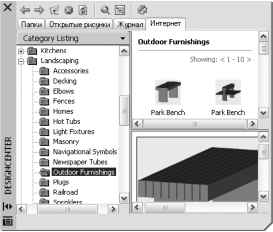 Поиск. Поиск содержимого в Интернете. Можно задать запрос с помощью логических операций или строк поиска их нескольких слов. Установки. Управление количеством категорий и элементов, отображаемых на каждой странице при поиске или навигации по папкам. Коллекции. Задание содержимого для различных отраслей, отображаемого в модуле DesignCenter. Вид выбирается нажатием кнопки мыши в верхней части левой области. Category Listing▼ + Category Listing Search Settings Collections После выбора папки в левой области все её элементы загружаются в область содержимого. В области содержимого можно выбрать элемент и загрузить его в область предварительного просмотра. Элементы из области предварительного просмотра можно перетаскивать мышью в область построения или на инструментальные палитры, а также сохранять их на диске компьютера. ПРИМЕЧАНИЕ Если в центре управления отсутствует вкладка "Интернет-модуль", необходимо обратиться к сетевому администратору или администратору САПР. Политика конфиденциальности при использовании Интернет-модуля DesignCenter Для обновления информации и содержимого Интернет-модуля DesignCenter его необходимо подключить к Интернету. При подключении к Интернету центр управления посылает некоторые данные в компанию Autodesk, для того чтобы получаемая в ответ информация была более конкретной. При этом частные права владельца экземпляра программного продукта никоим образом не нарушаются, так как обмен информацией происходит анонимно. В Autodesk отправляются следующие сведения: Название программного продукта. Название программного продукта, в котором используется Интернет-модуль DesignCenter Номер версии продукта. Версия продукта Язык пользовательского интерфейса. Код языка пользовательского интерфейса установленной программы Идентификационный код. Интернет-Модуль DesignCenter присваивает каждому пользователю идентификационный код в виде псевдослучайного числа. Код помогает выбрать необходимые для пользователя наборы данных и настройки. На основе информации, посылаемой из Интернет-модуля, компания Autodesk ведет статистический учёт использования модуля с целью его усовершенствования. Autodesk использует информацию, предоставленную пользователем или полученную от него, в соответствии с политикой конфиденциальности Autodesk, с которой можно ознакомиться на веб-сайте http://www.autodesk.com/privacy-rus . Включение и отключение вкладки "Интернет-модуль центра управления" Включение и отключение вкладки "Интернет-модуль" окна "DesignCenter" выполняется с помощью утилиты "Диспетчер Интернет-компонентов". Для получения информации об использовании утилиты "Диспетчер Интернет-компонентов" необходимо её установить и запустить, а затем выбрать пункт "Справка" в окне утилиты. Установка утилиты "Диспетчер Интернет-компонентов" 1Нажмите два раза кнопку мыши на файле setup.exe на компакт-диске программы. 2В обозревателе диска на вкладке "Установка" выберите либо элемент "Автономная установка на несколько пользователей", либо элемент "Сетевое развертывание". 3В разделе "Установка дополнительных средств" выберите Autodesk CAD Manager Tools 4.0. 4На открывшейся странице "Autodesk CAD Manager Tools 4.0" нажмите кнопку "Установка". После установки утилиты "Диспетчер Интернет-компонентов" её можно вызывать через меню "Пуск" (Windows). Типы содержимого Интернет-модуля DesignCenter В модуле содержимое распределено по отдельным папкам в зависимости от категории. Из папок Интернет-модуля DesignCenter можно загружать содержимое для различных отраслей. Содержимое включает в себя следующее: Стандартные детали. Стандартные детали, которые часто используются в проектировании. Эти детали включают в себя архитектурные, машиностроительные и ГИС-блоки. 0 ... 8 9 10 11 12 13 14 ... 426
|
